Xiaomi 3G è un apparecchio con funzione esclusivamente router, indicato soprattutto per migliorare le prestazioni di connettività del proprio modem-router e di copertura della rete, anche alla luce delle crescenti connessioni in fibra ottica FTTC e FTTH.
E`stato acquistato da questo shop online alla cifra di circa 30 euro.
Il router può essere connesso in cascata al proprio modem, al quale resterà assegnata la sola funzione di gestione della connessione internet ed eventualmente della telefonia Voip.
La denominazione 3G indica semplicemente l’aggiunta delle porte LAN da 1 gigabit rispetto al modello precedente. Una modifica introdotta per soddisfare soprattutto le esigenze di alta velocità della fibra ottica, unitamente all’introduzione di una porta gigabit WAN, ad un processore Mediatek MT7621A dual core da 880 Mhz, 128MB di memoria flash, 256MB di memoria ram DDR3, una porta USB 3.0 per la condivisione di files multimediali.
Il design è estremamente sobrio e gradevole, in pieno stile Xiaomi.
Posteriormente troviamo (in ordine da destra): l’ingresso per l’alimentatore, la porta gigabit WAN, le 2 porte gigabit LAN, la porta USB 3.0 e la porta reset. Per un ripristino completo il tasto reset va mantenuto premuto per circa 20 secondi fino ad un lampeggio del led.

Anteriormente troviamo un solo indicatore led a 3 colori:
luce blu: il sistema è in esecuzione
luce blu lampeggiante: è possibile aggiornare una nuova versione del firmware
luce gialla: avvio e reset
luce gialla lampeggiante: format della memoria di massa, ripristino della memoria di massa
luce rossa: il sistema si è arrestato in modo anomalo
luce rossa lampeggiante: accedere alla modalità di sistema o ripristinare la modalità di sistema
La base è grigliata per facilitare l’espulsione del calore, dissipato al suo interno attraverso un radiatore passivo in alluminio, un upgrade rispetto alla versione precedente di cui ne era sprovvisto.


HARDWARE
In questa tabella possiamo verificare le caratteristiche hardware del router con evidenziate le differenze con il modello precedente:
| Xiaomi 3G | Xiaomi 3 | |
|---|---|---|
| Processore | MT7621A dual-core 880MHz | MT7620A 580 mhz |
| ROM | 128MB SLC Nand Flash | 128MB SLC Nand Flash |
| RAM | 256MB DDR3-1200Mhz | 128MB DDR2 |
| 2.4G WiFi | 2X2 (protocollo IEEE 802.11N , 300Mbps max) | 2X2 (protocollo IEEE 802.11N , 300Mbps max) |
| 5G WiFi | 2X2 (protocollo IEEE 802.11AC, 867Mbps max) | 2X2 (protocollo IEEE 802.11AC, 867Mbps max) |
| Antenna | 4 antenne omnidirezionali esterne ad alto guadagno (2x 2.4G guadagno massimo 5dBi; 2x 5G guadagno massimo 6dBi) | 4 antenne omnidirezionali esterne ad alto guadagno (2x 2.4G guadagno massimo 5dBi; 2x 5G guadagno massimo 6dBi) |
| Sistema di raffreddamento | Radiatore in alluminio | Raffreddamento naturale |
| Interfaccia USB | USB 3.0 (uscita CC: 5 V / 1 A) | USB 2.0 (uscita CC: 5 V / 1 A) |
| Porte LAN | 2 x porte LAN adattive 10/100 / 1000M (Auto MDI / MDIX) | 2 x porte LAN adattive 10 / 100M (Auto MDI / MDIX) |
| Porta WAN | 1 x porta WAN adattiva 10/100/1000 M (Auto MDI / MDIX) | 1 x porta WAN adattiva 10 / 100M (Auto MDI / MDIX) |
| Sistema operativo | Software di gestione del router basato su OpenWRT MiWiFi per Web, Android, iOS, Windows, OS X | Software di gestione del router basato su OpenWRT MiWiFi per Web, Android, iOS, Windows, OS X |
| Supporto lingua | Cinese | Cinese, Inglese |
| Sicurezza wireless | Crittografia WPA-PSK / WPA2-PSK, Controllo accessi wireless (black list), SSID nascosto | Crittografia WPA-PSK / WPA2-PSK, Controllo accessi wireless (black list), SSID nascosto |
| Applicazioni | Supporto per Web, Windows, Android, MacOS, iOS | Supporto per Web, Windows, Android, MacOS, iOS |
| Standard | IEEE 802.11a / b / g / n / ac, IEEE 802.3 / 3u / 3ab | IEEE 802.11a / b / g / n / ac, IEEE 802.3 / 3u / 3ab |
| Potenza alimentatore | 12V / 1,5A | 12V / 1A |
È un router con tecnologia di trasmissione 802.11ac – dual band – capace di raggiungere la velocità massima di 867 Mbps sulla rete 5 GHz, quella oggi più veloce e con minori interferenze (ma con minore portata), e di 300 Mbps sulla rete tradizionale da 2.4 GHz.
Canali wireless selezionabili:
- 2.4GHz Channel: 1, 2, 3, 4, 5, 6, 7, 8, 9, 10, 11, 12, 13
- 5GHz Channel: 149, 153, 157, 161, 165
- 5GHz DFS Channel: 36, 40, 44, 48, 52, 56, 60, 64
I canali 5Ghz da 149 a 165 non sono utilizzabili in Italia in conformità agli standard europei (SRD a 25mW). Questo fatto comporta che non potremo utilizzare la funzione di assegnazione automatica dei canali 5Ghz in quanto potrebbe assegnare uno dei suddetti canali facendo conseguentemente disattivare la rete 5Ghz.
I restanti canali supportano la funzione DFS (Dynamic Frequency Selection), un algoritmo impiegato per evitare di interferire con i radar. In pratica con la funzione DFS il router resta sempre in ascolto di potenziali interferenze sul canale impiegato. Se ne individua una deve immediatamente e automaticamente cambiare canale e non può riutilizzarlo nei successivi 30 minuti. Questo perché il radar ha la precedenza sull’uso dei canali.
Quando viene impostato il canale manualmente, il DFS viene conseguentemente disattivato e quindi i canali selezionabili dall’interfaccia sono solo quelli dove il DFS non è obbligatorio (36, 40, 44, 48). E poichè, come abbiamo visto, utilizzare la funzione automatica potrebbe portare ad una interruzione della rete 5Ghz, questi canali sono gli unici che abbiamo a disposizione per mantenre una connessione 5Ghz stabile.
È dotato di 4 antenne esterne omnidirezionali, 2 per la banda da 2,4 GHz con guadagno da 5 Decibel e 2 per la banda da 5 GHz con guadagno da 6 decibel.
Grazie ad una memoria interna da 128 MB è in grado di supportare maggiori funzioni ed estensioni plugin principalmente attraverso la sua App MiWIFI (distribuita anche in lingua inglese) .
Con i suoi 256 MB di memoria ram DDR3 è in grado di connettere fino a 128 dispositivi contemporaneamente.
Collegando alla porta USB3 un dispositivo di memoria, come una chiavetta o un hard disk portatile, possiamo accedere al suo contenuto multimediale attraverso computer e dispositivi mobili connessi alla rete e provvisti della sua app.

SOFTWARE
In attesa che venga rilasciato un firmware tradotto almeno in inglese, possiamo accedere al suo pannello di controllo tramite browser Chrome con il traduttore di Google attivato (automaticamente), da cinese a italiano, oppure, come nel nostro caso, in inglese. Le uniche pagine che dovremo affrontare in cinese saranno 3: quella di benvenuto iniziale, e le due seguenti, dove verrà richiesto di impostare la password della rete wifi e la password di accesso al pannello di controllo.
La sua applicazione, MiWIFI, invece, è completamente tradotta in inglese. Attraverso questa potremo impostare la quasi totalità dei parametri configurabili tramite il pannello di controllo del browser ad eccezione, in particolare, della gestione degli IP assegnati ai dispositivi. Tuttavia, grazie ai plugin forniti con l’applicazione, potremo impostare ulteriori parametri come indicato di seguito.
Il router viene commercializzato con l’indirizzo ip 192.168.31.1, quindi per collegarlo in cascata non c’è bisogno di cambiarlo in quanto solitamente i modem/router forniti dai provider utilizzano indirizzi ip con numerazione 192.168.1.1 oppure 192.168.100.1.
Dal pannello di controllo tramite browser è possibile innanzitutto avere un quadro di insieme della rete, dove sono elencati i dispositivi connessi, le statistiche di quantità dati in download e upload, la relativa velocità in tempo reale, l’impegno della cpu e della memoria Ram del router.
Cliccando sul menù impostazioni comuni, accediamo alle sezioni WiFi, configurazione Internet, sicurezza, configurazione rete Lan, attraverso cui potremo impostare, in particolare, la modalità di connessione wifi, i DNS, l’indirizzo IP del router ecc.
Nella sezione WIFI potremo decidere se utilizzare le due bande da 5 e 2,4 GHz in comune tra loro oppure in maniera separata; nel primo caso verrà creata un’unica rete wifi e sarà il router stesso a decidere, per ciascun dispositivo mobile, quale banda assegnare, aggiornando la connessione a seconda della distanza tra il dispositivo mobile ed il router; nel secondo caso invece saranno create due reti distinte, una da 5GHz e un’altra da 2,4GHz e la scelta a quale delle due reti connettersi sarà demandata all’utente.
inoltre, sempre in questa sezione, potremo attivare una rete ospiti, utile per la gestione delle connessioni dei dispositivi dei nostri ospiti ed inibire il loro accesso alla rete intranet. In particolare potremo impostare una limitazione di banda, attraverso la successiva sezione QoS (Quality of Service).
Nel menù impostazioni avanzate troveremo potremo assegnare indirizzi IP fissi, aprire porte, ed attivare altre funzioni come QoS, DDNS, DMZ, VPN.
In particolare, mediante il pannello di controllo QoS, potremo impostare limitazioni di banda per ciascun dispositivo connesso al router, nonché per la rete ospiti.
Attraverso l’applicazione MiWIFI, dopo aver associato la connessione tramite dispositivo mobile, è possibile:
- avere un elenco di tutti i dispositivi connessi alla rete principale e ospiti
- gestire i dispositivi connessi: inibire la connessione o l’accesso a determinati siti
- aggiungere altri dispositivi anche attraverso la funzione WPS
- accedere ad una memoria di massa connessa al router, dove salvare o scaricare files
- aggiornare il firmware del router e dell’app
- attivare e gestire la connessione ospiti
- ottimizzare automaticamente la connessione wifi (ricordarsi di impostare, poi, manualmente la velocità massima della propria connessione al termine dell’ottimizzazione)
- eseguire il backup automatico delle foto dal proprio telefono
- gestire e limitare la banda assegnata a ciascun dispositivo connesso al router e quella riservata alla rete ospiti
- programmare giorno e orario di accensione e spegnimento automatico della rete wifi (utile soprattutto per le ore notturne)
- programmare giorno e orario di riavvio automatico del router
- condividere l’amministrazione del router con altri utenti
- gestire la connessione wifi dual band
- impostare DNS, VPN
- disattivare il led di stato e la presa USB3.0
- cambiare la password di amministratore e l’orario di sistema
- eseguire un ripristino dati di fabbrica
- gestire le notifiche (es. notifiche nuovi dispositivi connessi)
COLLEGAMENTI AD ALTRI MODEM/ROUTER

Questo router può rappresentare una valida alternativa ai modem-router forniti dagli Operatori di rete. Nel mio caso si va ad aggiungere and un modem-router GPon Voip (fornito dal provider), marca ZTE mod. F660, che gestisce una connessione in fibra ottica FTTH 100/100. Lo ZTE non mi soddisfava per le seguenti ragioni:
- non supporta la banda 5GHz
- non supporta il protocollo 802.11ac
- copertura wifi limitata
Capite bene che in assenza di queste caratteristiche non sfruttiamo pienamente le potenzialità offerte dalla nostra connessione in fibra in ambito wireless. Infatti, a differenza del protocollo tradizionale 802.11n, che opera nella gamma di frequenze a 2,4GHz e che può collocarsi anche nella gamma di frequenze a 5GHz, il protocollo 802.11ac, supportato dallo Xiaomi, opera soltanto sulla gamma a 5GHz, caratterizzata da meno rumore e interferenze delle tecnologie concorrenti. Un problema legato alle reti Wi-Fi 802.11n consiste nel fatto che la banda a 2,4GHz è congestionata da molti altri dispositivi, dagli auricolari Bluetooth ai forni a microonde. Poiché sono molteplici i dispositivi che sfruttano la medesima ampiezza di banda, di per sé già limitata, la connessione a Internet rallenta per tutti. Dal momento che il protocollo 802.11ac opera soltanto sulla banda meno congestionata a 5GHz, e dunque in un contesto di minore competizione per le onde radio emesse da altri dispositivi, le velocità di trasmissione aumentano in maniera consistente.
Infatti, come vedremo, la connessione wifi registra un netto miglioramento sia di velocità che di copertura
Per prima cosa colleghiamo con un cavo di rete lo Xiaomi al nostro router già in possesso (in questo caso lo ZTE F660 Voip) tramite la porta WAN sullo Xiaomi, e la porta LAN sul router ZTE; posto che l’indirizzo IP dello ZTE è 192.168.1.1, assegniamo allo Xiaomi (tramite il pannello di comando dello ZTE) l’IP fisso 192.168.1.2 e abilitiamo la funzione DMZ verso quell’IP. Sempre sullo ZTE, lasciamo attiva la funzione DHCP, disabilitiamo la rete wifi e le funzioni di port forwarding/triggering eventualmente attive.
A questo punto possiamo scollegare il cavo di rete che va dal PC allo ZTE e lo colleghiamo ad una delle due porte LAN del router Xiaomi, al quale accediamo tramite browser, digitando l’indirizzo 192.168.31.1
Saremo accolti da una pagina completamente in cinese, che saltiamo cliccando il link in basso a destra. A questo punto ci viene chiesto, sempre in cinese, di impostare la password prima per la rete WIFI e poi per l’amministratore del router. Una volta impostate potremo accedere al pannello di controllo dello Xiaomi che troveremo automaticamente in inglese su browser Chrome, se avrete preventivamente attivato il plugin di traduzione automatica google da cinese a inglese (o italiano).
Configuriamo a questo punto i DNS da utilizzare (automatici o inserendo manualmente quelli di google DNS1 8.8.8.8 e DNS2 8.8.4.4), attiviamo il DHCP, assegnamo un indirizzo IP fisso per il computer, ed apriamo eventualmente le porte richieste dalle nostre applicazioni. Impostiamo manualmente la velocità della nostra connessione, in quanto la configurazione automatica non rispecchia l’effettiva velocità. Infine abilitiamo la connessione wifi in modalità dualband oppure a bande separate.
ATTENZIONE! Aggiornamento Febbraio 2018:
dopo qualche mese di utilizzo ho dovuto correggere i parametri di configurazione. Infatti mi sono accorto di avere un doppio NAT attivo derivante sia dal modem dell’operatore, sia dal router Xiaomi. Questo è verificabile aprendo la console dei comandi ed inoltrando un Tracert su un server test, quale ad esempio Google (8.8.8.8)
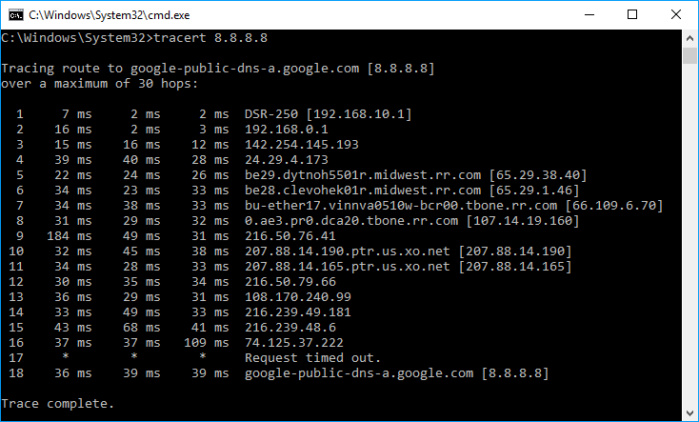
Se nelle prime due righe rilevate gli indirizzi IP della vostra rete Lan interna (modem e router) allora avete il doppio NAT attivo. Anche attivando la funzione DMZ (acronimo di “zona demilitarizzata”) non aggira completamente il problema derivante da questa situazione: se da un lato, infatti, si riesce a navigare su internet, randomicamente si va incontro a rallentamenti improvvisi. Le uniche soluzioni per eliminare il doppio NAT restano due:
1) utilizzare la funzione BRIDGE del modem-router fornito dal proprio operatore di rete;
2) se non è possibile impostare la funzione BRIDGE (come nel mio caso, è bloccata dall’operatore) allora impostare il router Xiaomi come extender di rete. In questo caso la gestione delle porte e l’assegnazione degli IP tornerà in capo al modem-router del proprio operatore, ma manterremo i vantaggi del router Xiaomi, che continuerà a gestire l’aspetto wireless (compresa la rete 5Ghz). In questo modo finalmente non registro alcun rallentamento improvviso: connessione perfetta.
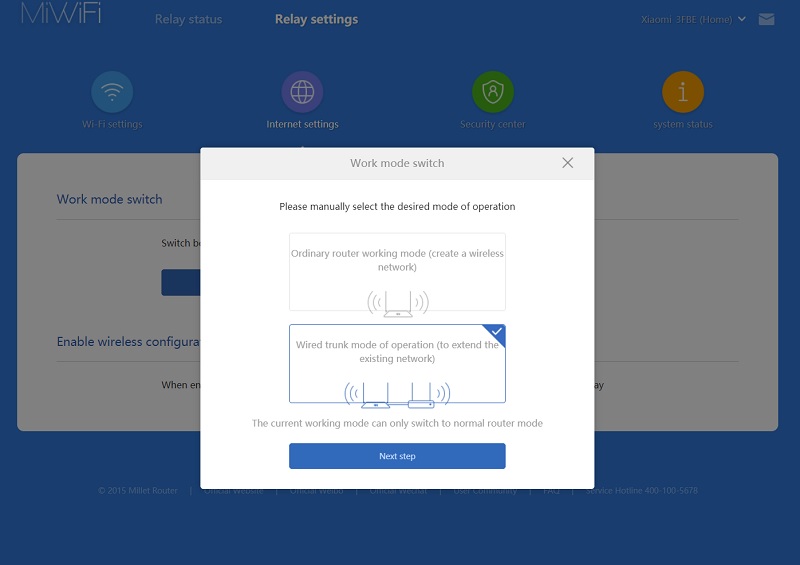
TEST DI CONNESSIONE E COPERTURA
Dopo la disamina delle sue caratteristiche tecniche e potenzialità vediamo come si comporta sul campo.
- Situazione 1: telefono Xiaomi Mi 5 posto alla distanza di circa 5 metri dal router, ostacolato da una parete interna.
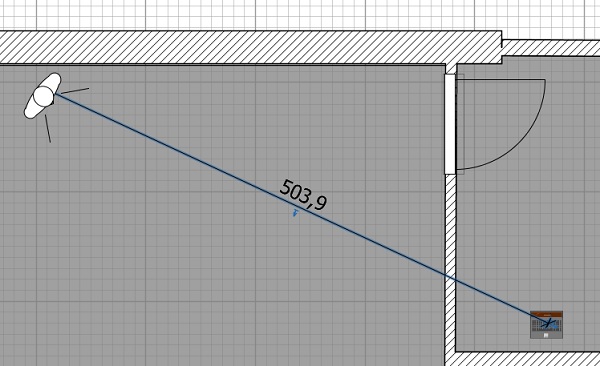
| Xiaomi 3G | ZTE F660 | |
|---|---|---|
| Velocità di collegamento alla rete | 433 Mbps | 52 Mbps |
| Velocità di download | 92,06 Mbps | 23,40 Mbps |
| Velocità di upload | 95,35 Mbps | 25,92 Mbps |
- Situazione 2: Televisore LG 850V connesso al router via WiFi, installato a circa 3,20 metri di distanza, ostacolato da una parete interna. Testato con l’app. Youtube ed il medesimo video con risoluzione 4k in entrambi i casi.
| Xiaomi 3G | ZTE F660 | |
|---|---|---|
| velocità max streaming | 39.243 Kbps | 12.493 Kbps |
| risoluzione max streaming video | 3.840 x 2.160 pixels | 2.560 x 1440 pixels |
- Situazione 3: telefono Xiaomi Mi 5 posto alla distanza di circa 8 metri dal router, ostacolato da 2 pareti di cui una perimetrale.
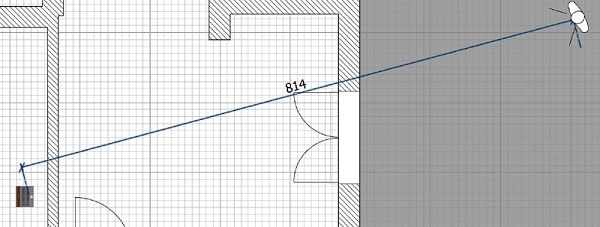
| Xiaomi 3G | ZTE F660 | |
|---|---|---|
| Velocità di collegamento alla rete | 97 Mbps | 39 Mbps |
| Velocità di download | 71,24 Mbps | 8,20 Mbps |
| Velocità di upload | 95,10 Mbps | 16,43 Mbps |
Durante l’esecuzione dei test ho verificato che il comportamento del Dual Band è piuttosto “conservativo”, privilegiando la rete 2.4GHz anche a distanze dal router non troppo elevate. Nei casi in cui l’ampiezza di copertura lo consente, si può optare allora di disabilitare la modalità Dual Band, attivando di conseguenza due reti wifi distinte, una da 2,4GHz e un’altra da 5GHz e collegando a quest’ultima tutti gli apparecchi in grado di supportarla.
Per quanto riguarda la latenza, aver aggiunto in cascata un altro router non sembra aver inciso. Infatti, dai test effettuati prima e dopo l’installazione, il ping aumenta solamente di 1ms in alcune tratte, un variazione del tutto trascurabile.
CONCLUSIONI
Lo Xiaomi 3G è un prodotto dalle caratteristiche tecniche sicuramente superiori alla media dei router in commercio per questa fascia di prezzo: processore Mediatek dual core da 880MHz, memoria interna da 128 MB, memoria Ram da 256 MB DDR3, supporto della banda 5GHz con protocollo AC con velocità fino a 867Mbps, porte LAN e WAN gigabit, lo rendono un prodotto imbattibile per la modica cifra di 30 euro. Ha un interfaccia browser semplice e graficamente gradevole (a patto di utilizzare il traduttore automatico di google), la sua App per dispositivi mobili (distribuita in inglese) aggiunge utili funzionalità come i timer di accensione della rete e la gestione della banda dei dispositivi e della rete ospiti. Si è comportato in maniera efficiente collegato in cascata al modem-router fornito dal nostro Operatore, relegando quest’ultimo alla sola gestione della connessione internet e della telefonia Voip. Al rating finale va considerato infine un necessario aggiornamento firmware almeno in inglese per l’interfaccia browser, una gestione del Dual Band più efficiente e pienamente compatibile con gli standard Europei.


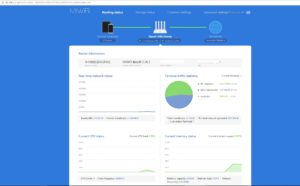
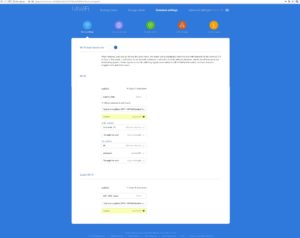
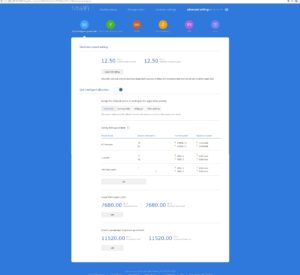
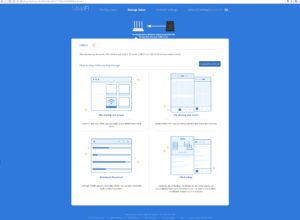
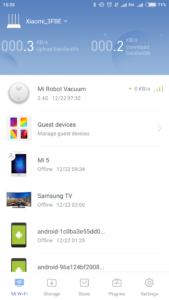
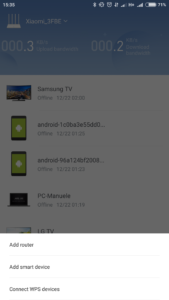

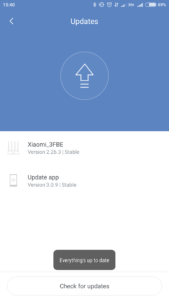
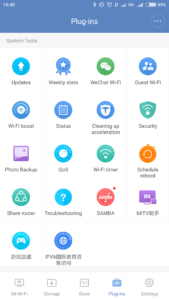
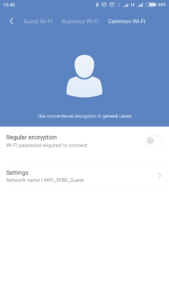
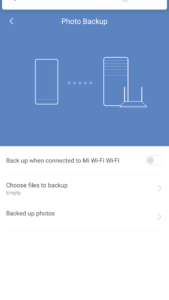
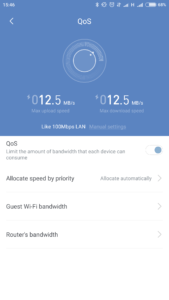
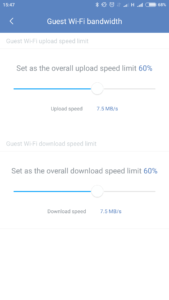
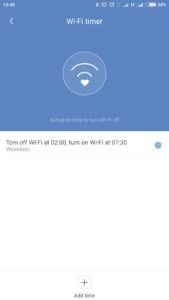
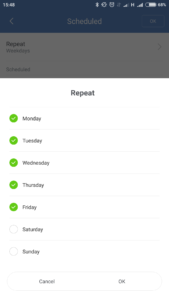
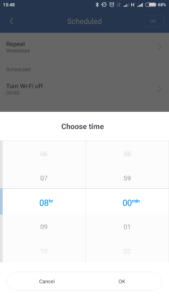
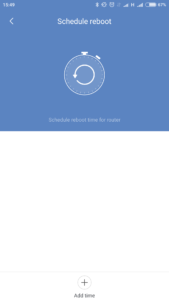
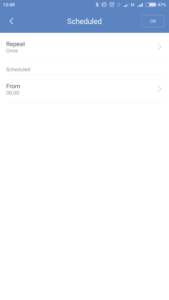

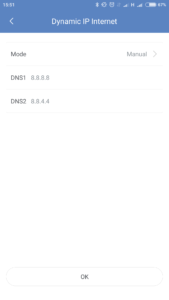
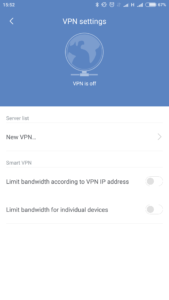
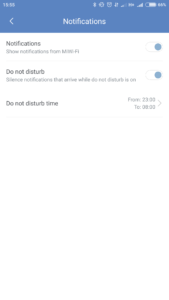
Scusami se ti chiedo ma se rendi il router xiaomi un extender bridge devi tenere acceso il WiFi del modem-router del provider?
no, la gestione del wifi del router del provider va spenta. Tra di loro comunicano solo via Lan. Il wifi viene poi gestito solo dallo Xiaomi.